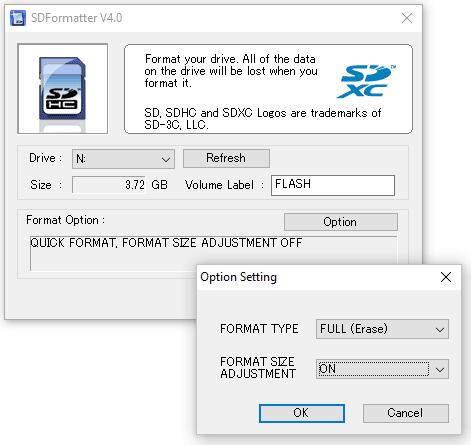IM-Magic Partition Resizerをダウンロードして、最良の無料SDカードフォーマッターツールを手に入れましょう。このツールは、SDカードをFAT32またはNTFSにフォーマットすることができます。特に、カードが32GBを超えていて、Windowsの標準ソフトウェアではFAT32にフォーマットできない場合に便利です。
メモリーカードをフォーマットする必要がありますか?以下は、メモリーカードフォーマットユーティリティが必要となる状況です:
- SDカードがフォーマットを要求している、またはフォーマットされていない。
- SDカードがフォーマットできない;Windowsがフォーマットを完了できなかった。
- SDカードが書き込み保護されていて、フォーマットできない。
- メモリーカードのファイルを削除したりフォーマットすることができない。
この記事では、Windows 11/10/8/7/Vista/XP 用のトップSDカードフォーマッターを紹介します。これにより、モバイルデバイスやカメラ、その他のデジタルメディアで使用するSDカードのフォーマットが可能です。また、MacでのSDカードのフォーマットに関するビデオチュートリアルも含まれています。
SDカードフォーマット: 無料の7つの方法
SDカードフォーマッター #1 - Partition Resizer 無料フォーマットオプション
このフリーウェアは、SDカードのフォーマットだけでなく、「パーティションチェック」機能を使用してエラーを修復することもできます。さまざまな論理的な損傷を修正します。
特長: Windowsの標準ツールでは32GB以上のSDカードをFAT32にフォーマットできない場合に対応できます。
Partition Resizer フリーウェアをダウンロード(ポータブル版は公式ページにあります。)
32GB以上のSDカードをFAT32にフォーマットする方法
- IM-Magic Partition ResizerをWindowsコンピューターにダウンロードしてインストールします。SDカードをメモリーカードリーダーを使ってコンピューターに挿入します。
- IM-Magic Partition Resizerを開き、ソフトウェア内のSDカードを右クリックして「パーティションのフォーマット」を選択します。
- SDカードをFAT32に設定し、変更を確認します。
- 「変更を適用」をクリックし、プロセスが完了するまで待ちます。
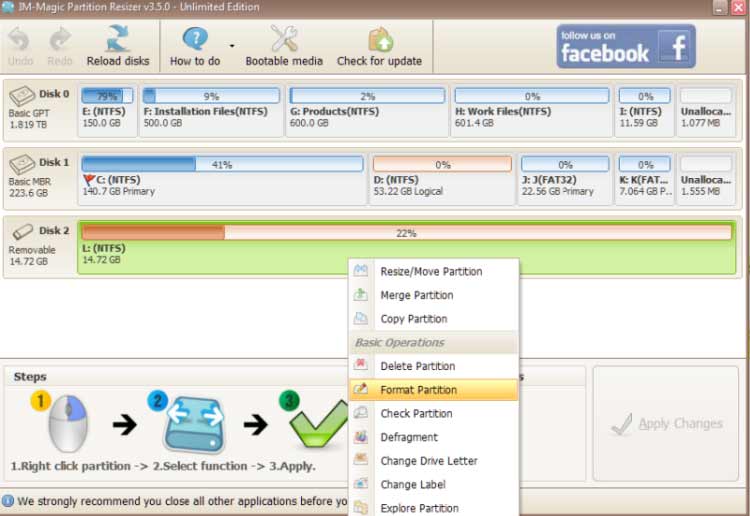 Windows 11/10/8/7で右クリックからメモリーカードをフォーマットする
Windows 11/10/8/7で右クリックからメモリーカードをフォーマットする
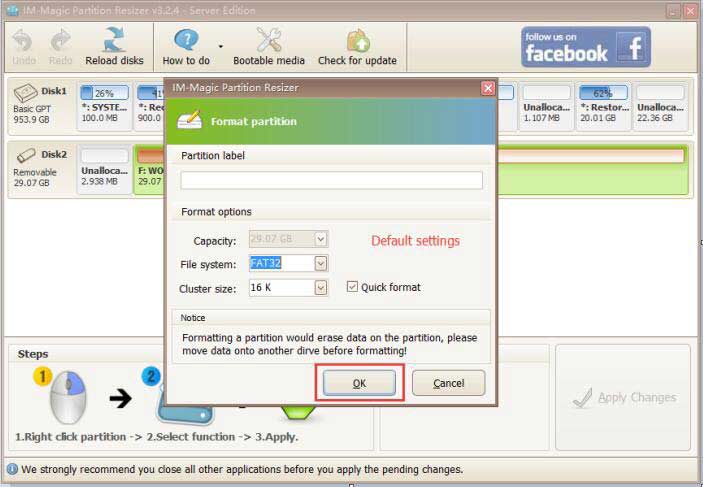 メモリーカードのフォーマットオプション
メモリーカードのフォーマットオプション
IM-Magic Partition ResizerのSDカード用追加機能:
- SDカードの論理エラーを修復する「パーティションチェック」機能。
- SDカードの書き込み保護を解除する「読み取り専用」属性の削除。
- SDカードをクローンする「ディスクのコピー」機能。
- SDカードを完全にリセットおよび消去する「パーティションの消去」機能。
- SDカードのドライブレターを変更する。
SDカードフォーマッター #2 - Windowsファイルエクスプローラー右クリックオプション
(追加のソフトウェアなしでSD/microSDカードをフォーマットする最良の方法です。)
プログラムをダウンロードする必要はありません。Windowsには、これらの簡単な手順でアクセスできる標準のフォーマットオプションが用意されています。以下は写真ガイドです:
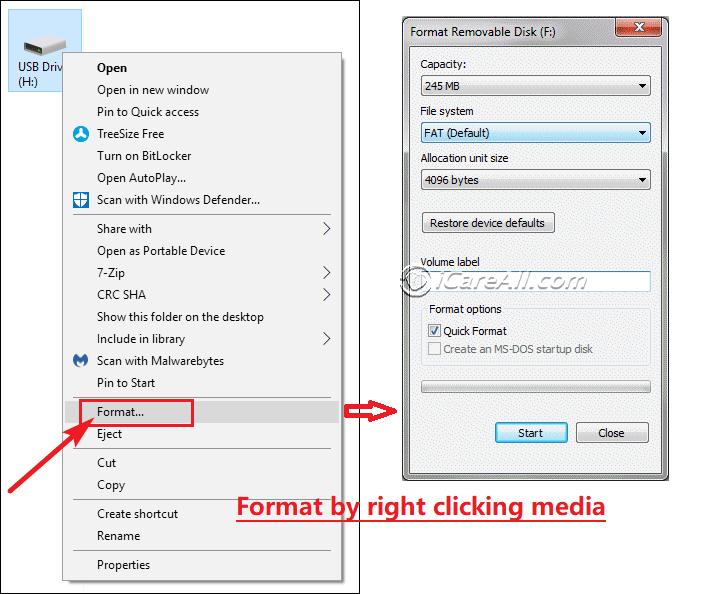 Windows 11/10/8/7で右クリックからメモリーカードをフォーマットする
Windows 11/10/8/7で右クリックからメモリーカードをフォーマットする
こちらもご覧ください: 書き込み保護されたSDカードのフォーマット方法
要件: コンピュータ、SDカード、メモリーカードリーダー/アダプター(コンピュータに内蔵スロットがない場合)。
- ステップ1: SDカードを内蔵スロットまたはカードアダプターを介してコンピュータに接続します。
- ステップ2: デスクトップから「PC」をダブルクリックして開きます。
- ステップ3: 「PC」内でメモリーカードを右クリックし、「フォーマット」を選択します。(メモリーカードが表示されない?)
- ステップ4: フォーマットウィンドウでフォーマットオプションを確認します。
SDカードフォーマッター #3 - SDメモリーカードフォーマッター 5.0.1(SD/SDHC/SDXC用)
このツールは、SDカードのフォーマットとダウンロードをオンラインで提供するSD協会が提供しています。SDカードのセキュリティ標準に準拠しており、特にメモリーカードに最適化されています。
ダウンロードリンクは以下のページで入手可能です:
https://www.sdcard.org/downloads/formatter/
- ダウンロードとインストール: SDCard.orgの公式ウェブサイトからSDFormatterを入手し、インストールします。
- SDカードを挿入: SDカードリーダーを使用してSDカードをコンピュータに接続します。
- SDFormatterを開く: プログラムを起動し、「カードを選択」ドロップダウンメニューからSDカードを選択します。
- オプション設定: 「クイック」または「フル(消去/上書き)」フォーマットオプションを選択します。
- フォーマット開始: 「フォーマット」をクリックし、アクションを確認します。プロセスが完了するまで待ちます。
- SDカードを取り出す: コンピュータからSDカードを安全に取り出します。
SDメモリーカードフォーマッターは、WindowsおよびMacなど複数のプラットフォームで利用可能です。Mac用のSDメモリーカードフォーマッターで、無料でメモリーカードをフォーマットできます。
SDカードフォーマッター #4 - HP USBディスクストレージフォーマットツール
HP USBディスクストレージフォーマットツール(HP USBフォーマットツールとも呼ばれます)は、ポータブルなフリーウェアユーティリティで、デバイスのフォーマットやDOSブート可能なUSBの作成が可能です。初心者から上級者まで対応しています。
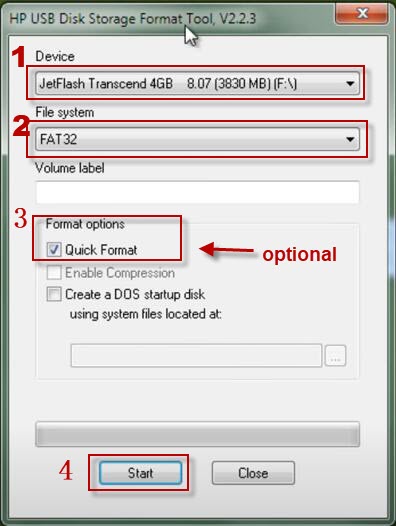 HP USBフォーマットツールでメモリーカードをフォーマットする
HP USBフォーマットツールでメモリーカードをフォーマットする
- ダウンロードとインストール: HP USBディスクストレージフォーマットツールをダウンロードし、コンピュータにインストールします。
- SDカードを挿入: SDカードリーダーを使用してSDカードを接続します。
- ツールを開く: HP USBディスクストレージフォーマットツールを起動し、「デバイス」ドロップダウンメニューからSDカードを選択します。
- ファイルシステムを選択: 「ファイルシステム」ドロップダウンメニューから希望のファイルシステム(FAT32、NTFSなど)を選択します。
- フォーマット開始: ボリュームラベルを設定する場合は設定し、「開始」をクリックしてアクションを確認します。
- SDカードを取り出す: フォーマットが完了したら、SDカードを安全に取り出します。
SDカードフォーマッター #5 - Rufus
Rufusは、USBフラッシュドライブ、SDカード、ハードドライブのフォーマットやブータブルUSBドライブの作成で広く知られています。ユーザーフレンドリーなインターフェースにより、シンプルな作業から複雑な作業まで幅広く対応可能です。
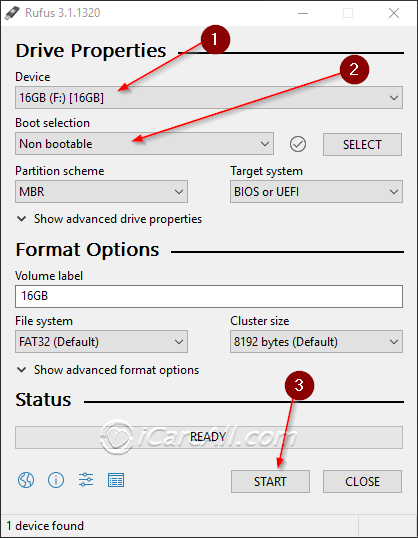 Rufus: フォーマットできないSDカードの強制フォーマット
Rufus: フォーマットできないSDカードの強制フォーマット
Rufusのダウンロード: https://github.com/pbatard/rufus/releases/download/v3.11/rufus-3.11.exe
Rufusを使ってSDカードをフォーマットする簡単な手順は以下の通りです:
- ダウンロードと実行: Rufusをダウンロードして実行します(インストールは不要)。
- SDカードを挿入: SDカードリーダーを介してSDカードを接続します。
- Rufusを開く: Rufusを起動し、「デバイス」からSDカードを選択します。
- パラメータの設定: ファイルシステム(FAT32、NTFSなど)を選択し、必要に応じてラベルを設定します。
- フォーマットの開始: 「開始」をクリックし、確認してフォーマットを開始します。プロセスが完了するまで待ちます。
- SDカードを取り出す: 完了したら、Rufusを閉じてSDカードをコンピュータから安全に取り出します。
SDカードフォーマッター #6 - ディスク管理: SDカードのフォーマットエラーを修正
ディスク管理は、フォーマット、削除、作成、ボリュームの縮小など、さまざまなディスクボリュームの操作を実行できるWindowsの組み込みユーティリティです。ここでは、ディスク管理を使用してSDカードをフォーマットし、SDカードがフォーマットできないエラーを解決する方法を紹介します。
ディスク管理のフォーマットオプションを使用するには、SDカードが認識されている場合にそのSDカードを右クリックします。以下の手順に従ってください:
- SDカードをコンピュータに挿入します。「PC」を右クリック -> 「管理」 -> 「ディスク管理」。
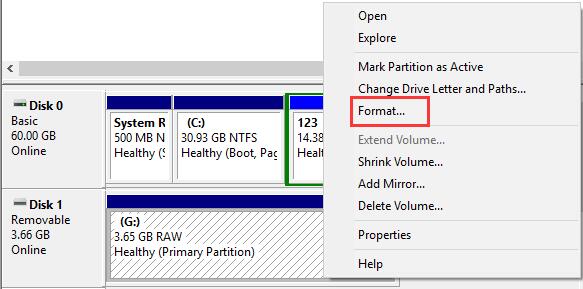
- ディスク管理内でSDカードを右クリック -> 「フォーマット」 -> 適切なフォーマットプロパティを選択します(32GB未満のカードにはFAT32、32GB以上のカードにはexFATを使用)、クイックフォーマットを実行するかどうかを選択します。
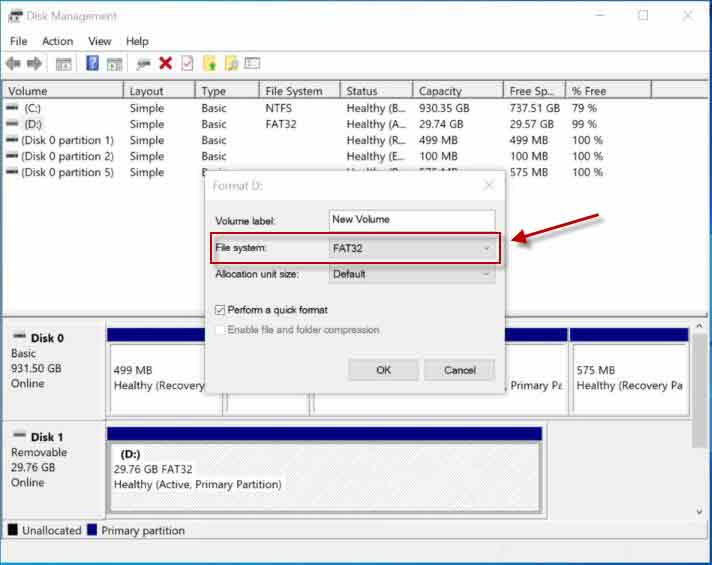
上記の方法でフォーマットに失敗した場合は、以下の追加手順を試してください:
- ディスク管理でSDカードボリュームを削除します。
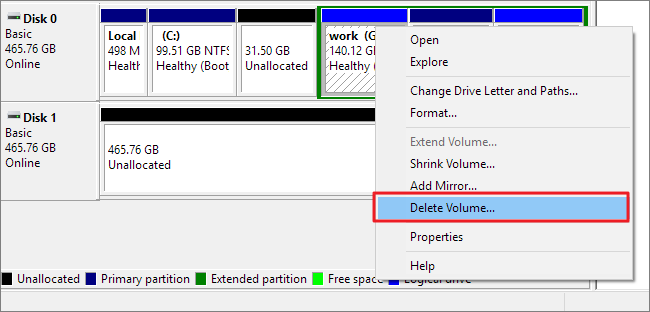
- ディスク管理でSDカードの新しいボリュームを作成します。SDカードが正しく表示されない場合は、SDカードを再挿入する必要があります。
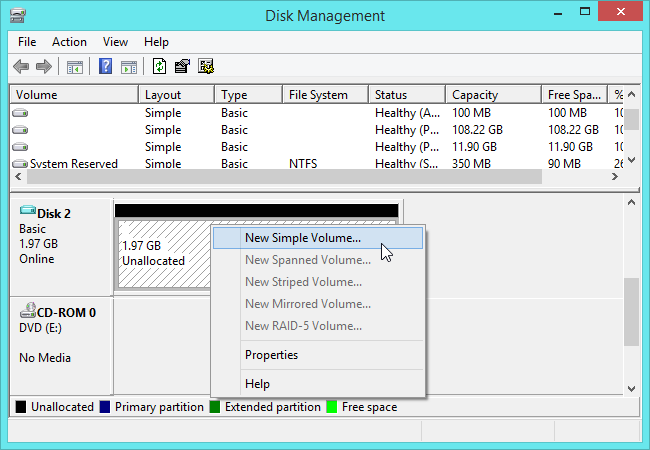
SDカードフォーマッター #7 - EaseUS Partition Master Home
SDカードフォーマッター #8 - MiniTool Partition Wizard Home
さらに読む: 5つの無料SD修復ツール、または フォーマットできないSDカードの修正方法を学んでください。
Mac用SDカードフォーマッター
以下のビデオチュートリアルでは、Windowsの右クリックフォーマットオプションを使用してSDカードをフォーマットする方法と、Macのディスクユーティリティの使用方法を紹介します。
うまくいかない場合は、この解決策を試してください:
よくある質問(FAQs)
Sandisk SDカード専用のフォーマッターはありますか?
Sandisk SDカード専用のフォーマッターはありません。ただし、上記のツールは、128MBから128GB以上の様々なタイプと容量のSandiskカードに対応しています。
これらのツールでSDカードをFAT32にフォーマットできますか?
IM-Magic Partition Resizer、Rufus、HP USB Format Tool、EaseUS Partition Masterを含むほとんどのツールは、SDカードをFAT32、exFAT、NTFSなどのファイルシステムにフォーマットすることができます。
注意:デフォルトでは、Windowsは32GBを超えるメモリーカードをFAT32にフォーマットできません。
SDカードフォーマッターが失敗した場合の対処法
SDカードフォーマッターが失敗した場合は、以下の対策を検討してください:
- コマンドラインツール「diskpart」でSDカードを選択し、'attributes disk clear readonly' コマンドを使用してSDカードの読み取り専用属性を解除します。
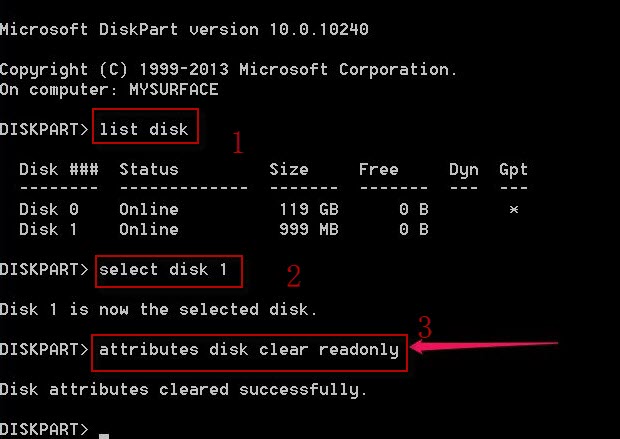
ビデオ - SDカードの読み取り専用属性を解除する方法 - ディスク管理でSDカードを削除し、フォーマッターがSDカードをフォーマットできない場合は、新しいボリュームを作成します。(詳細は #6 SDカードフォーマッターガイドを参照してください。)
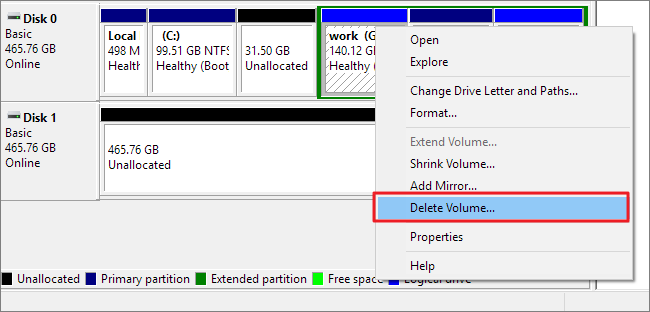
Android用のSDカードフォーマッターアプリはありますか?
AndroidスマートフォンでのSDカードフォーマットは、通常「SDカードのフォーマット」または「SDカードの消去」オプションを選択することで行えます。ただし、このプロセス中にファイルシステムを選択することはできません。
現実:AndroidはSDカードやmicroSDカードをフォーマットする際にファイルシステムを選択するオプションを提供していません。FAT32、FAT、exFAT、またはNTFSなどの特定のファイルシステムが必要な場合は、コンピュータを使用する必要があります。
解決策:FAT32、FAT、exFAT、またはNTFSなどの特定のファイルシステムでSDカードをフォーマットするには、コンピュータを使用する必要があります。